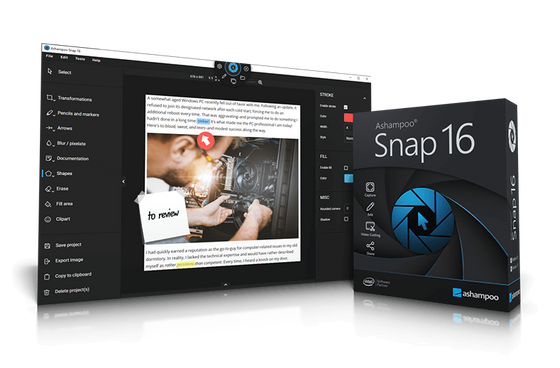捕获、编辑和发送屏幕内容
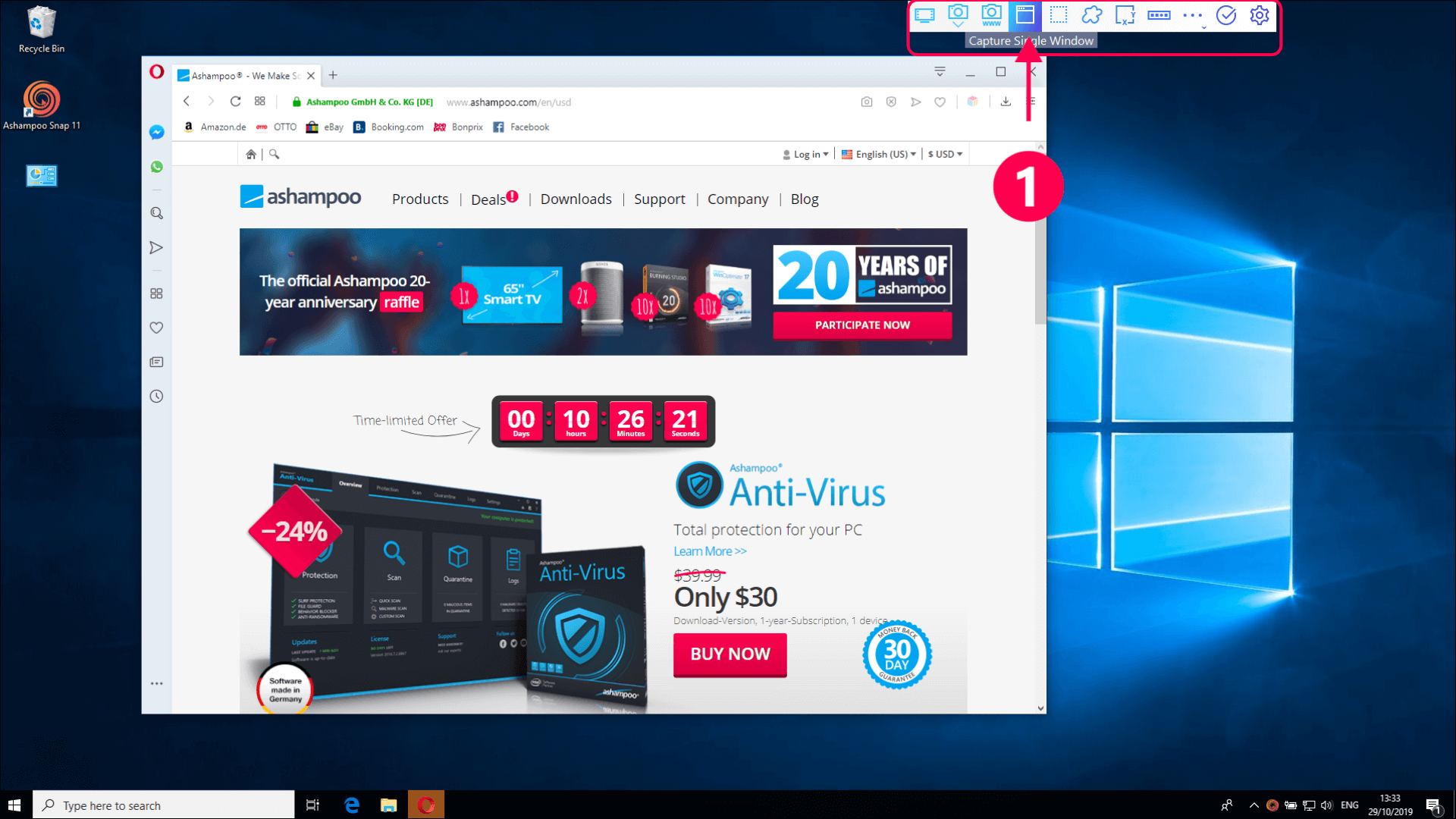
1
选择功能
从工具栏选择 “捕获单个窗口”。
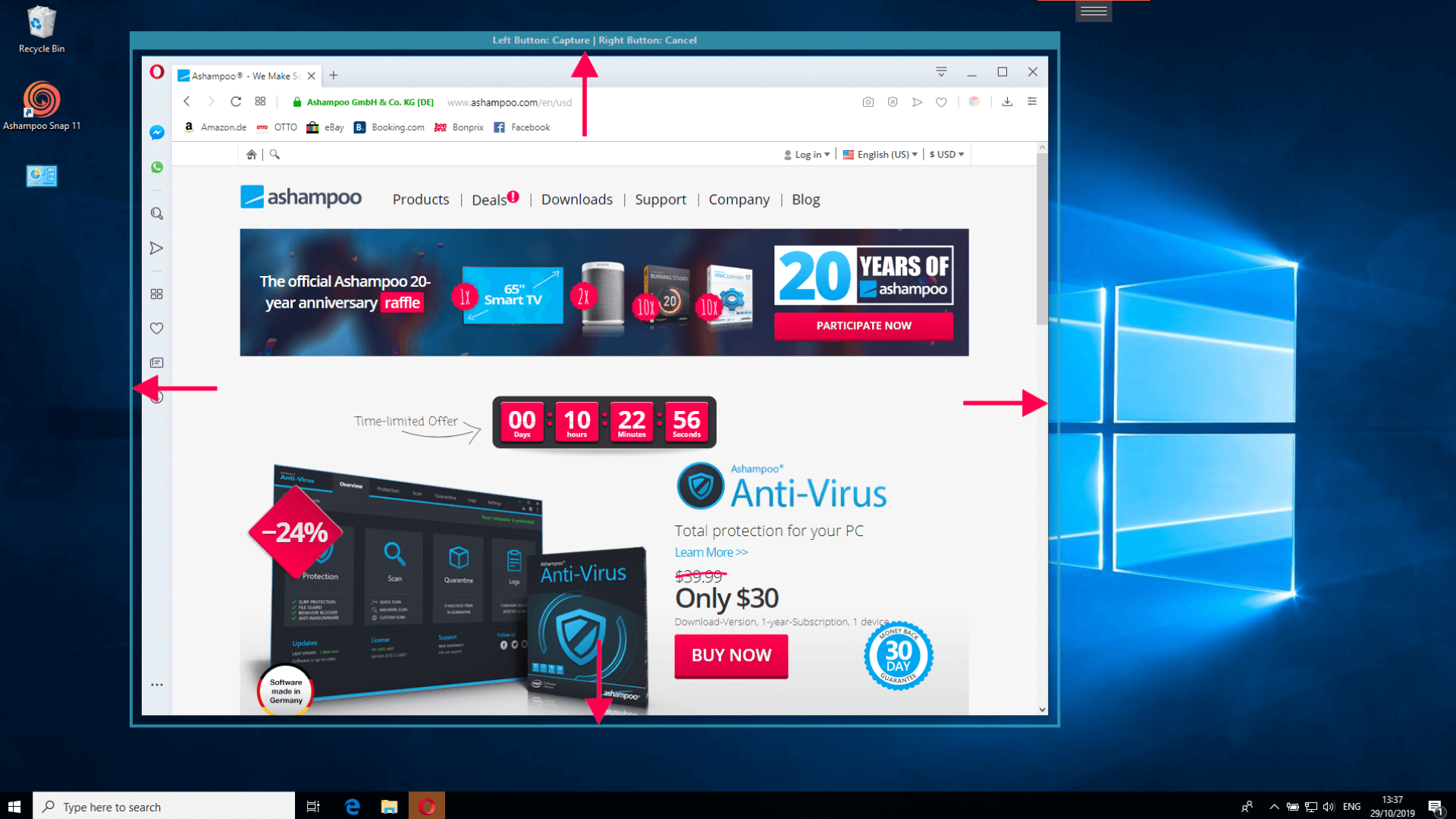
2
选择要捕获的窗口
只需将鼠标指向想要捕获的窗口即可。Ashampoo Snap 11 会识别窗口并用蓝色边框包围它。在窗口中点击即可捕获。
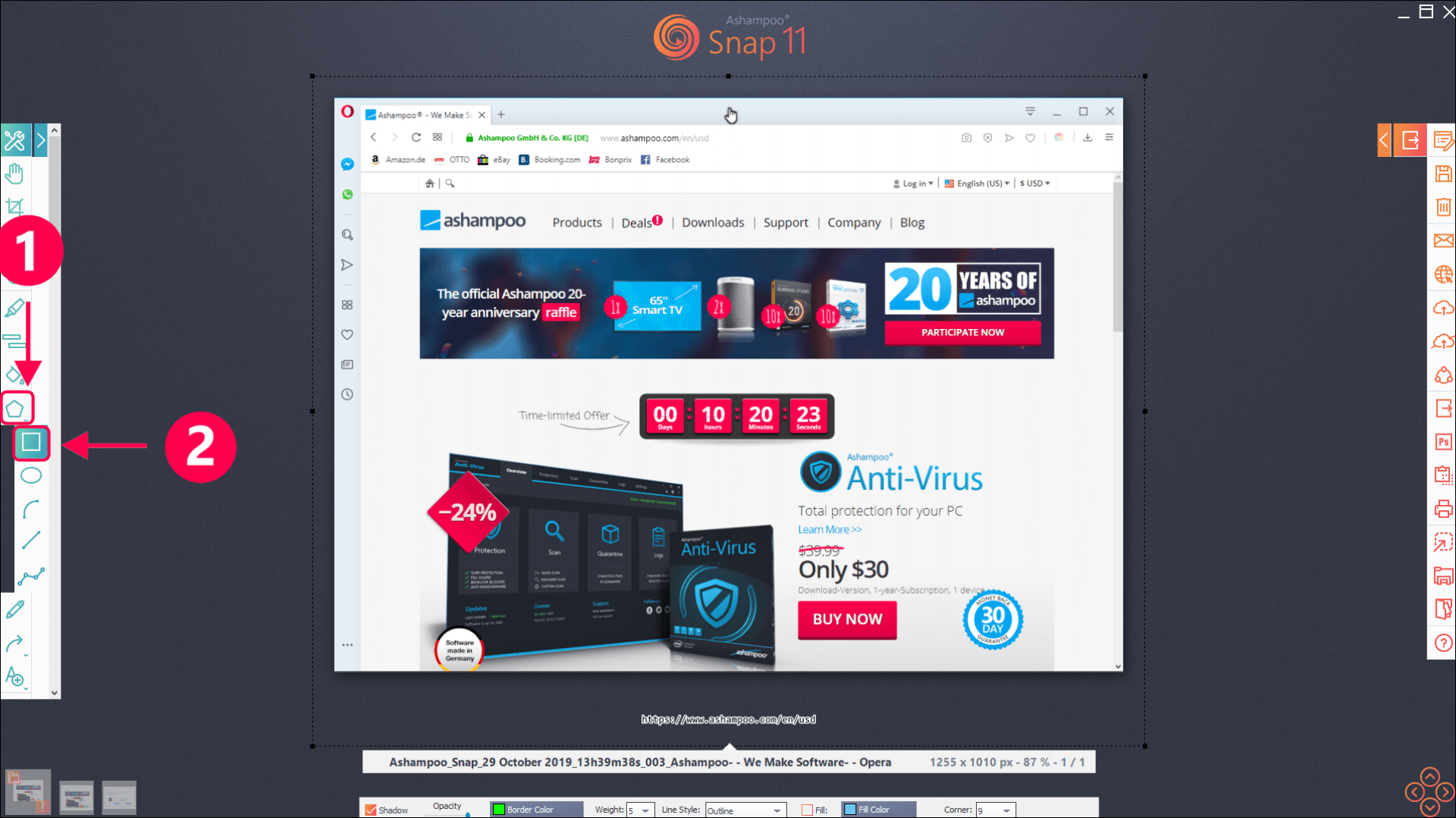
3
图像编辑器
有新截图后会自动用 Ashampoo Snap 10 的图像编辑器打开。图像编辑工具在左侧工具栏上。在此示例中,我们将在图像的特定区域绘制边框。点击 “绘制形状” 然后选 “矩形”。
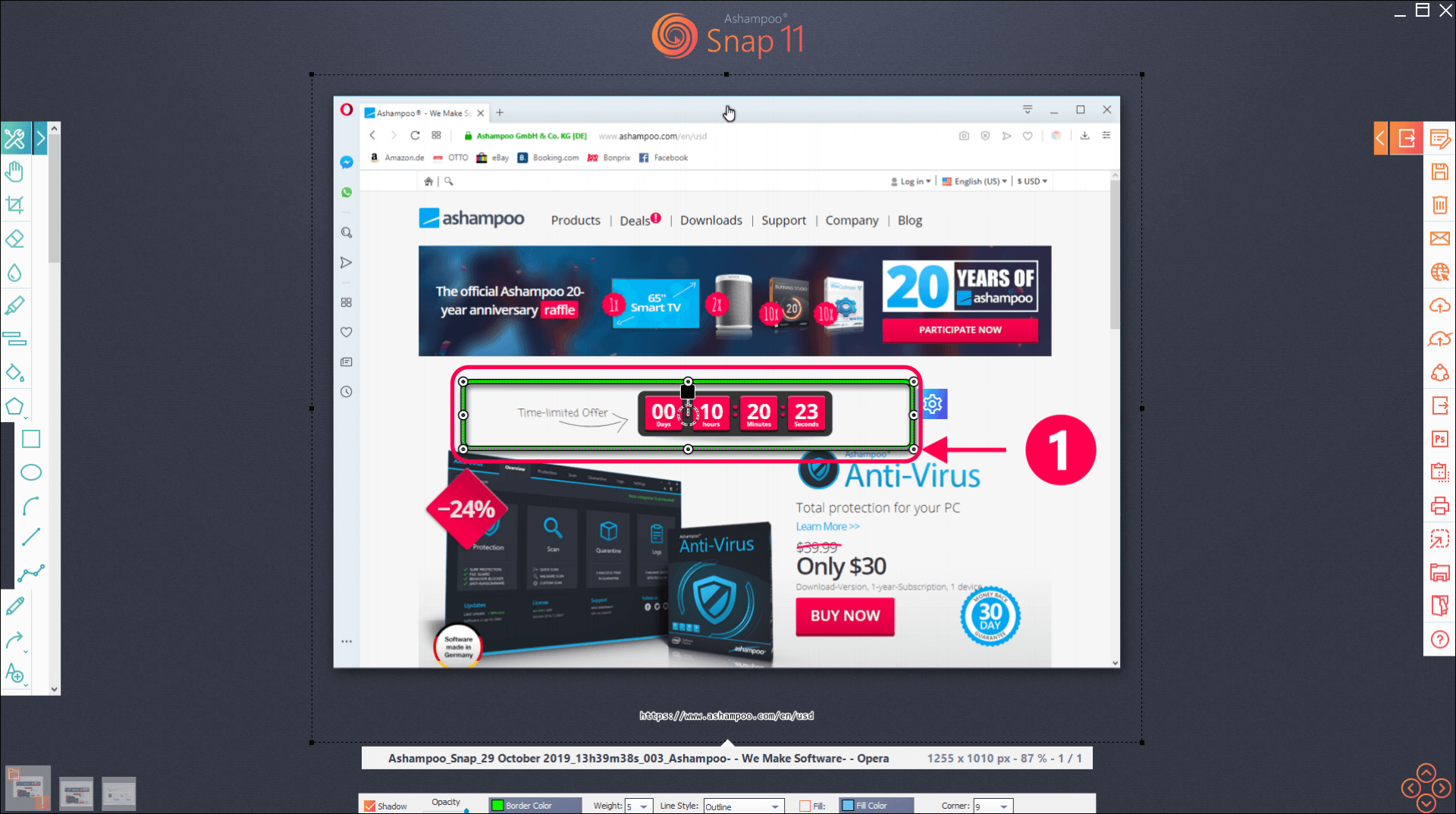
4
绘制边框
按住鼠标左键并拖动,框出您想要用绘制边框的区域。松开按钮后,可以调整矩形的大小或使用拖动标记调整位置。
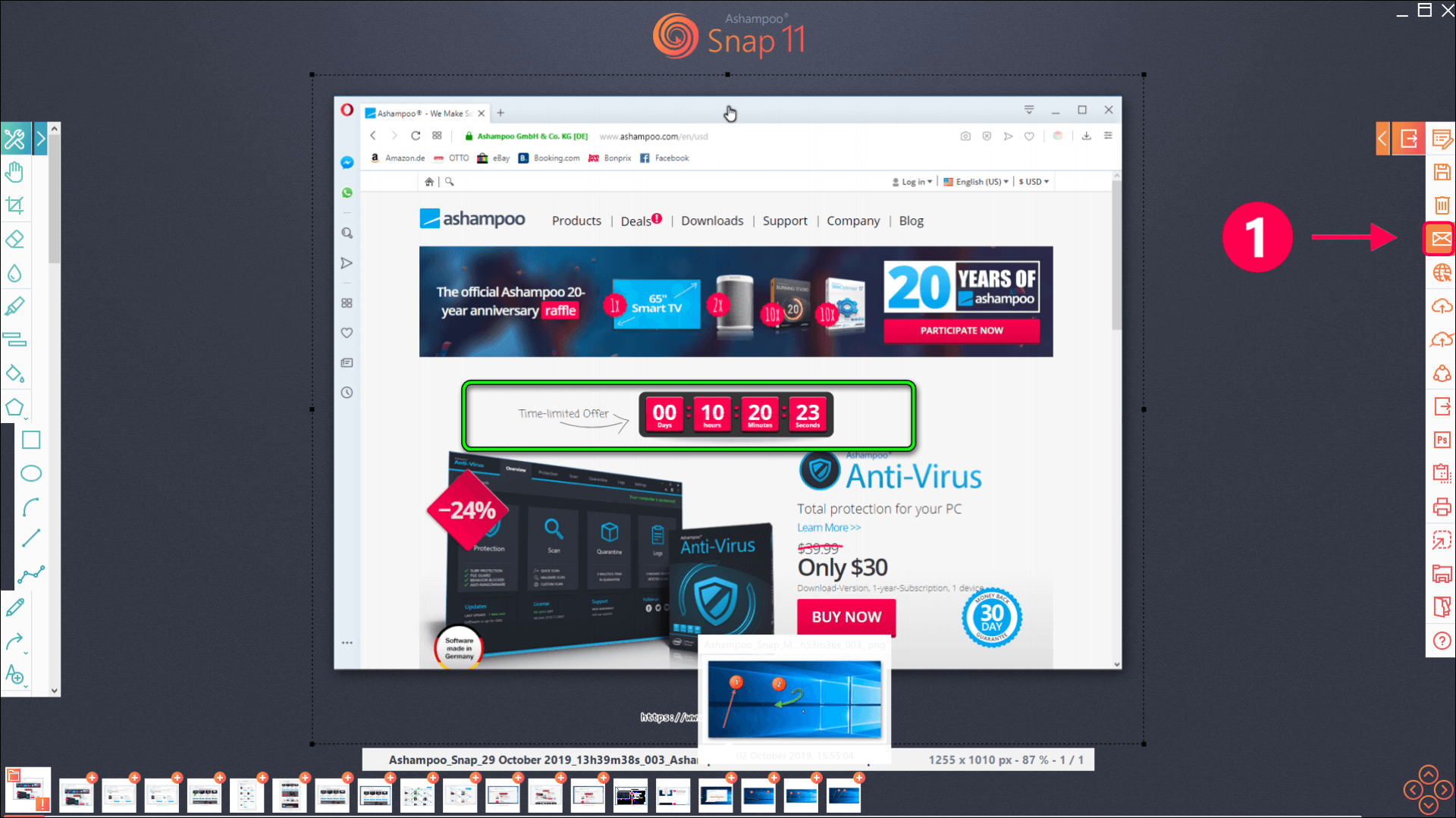
5
邮寄截图
右侧工具栏包含了保存和导出相关的所有功能。点击 “用 Email 发送截图”,打开系统默认的电子邮件程序新建一封邮件,并附上屏幕截图。
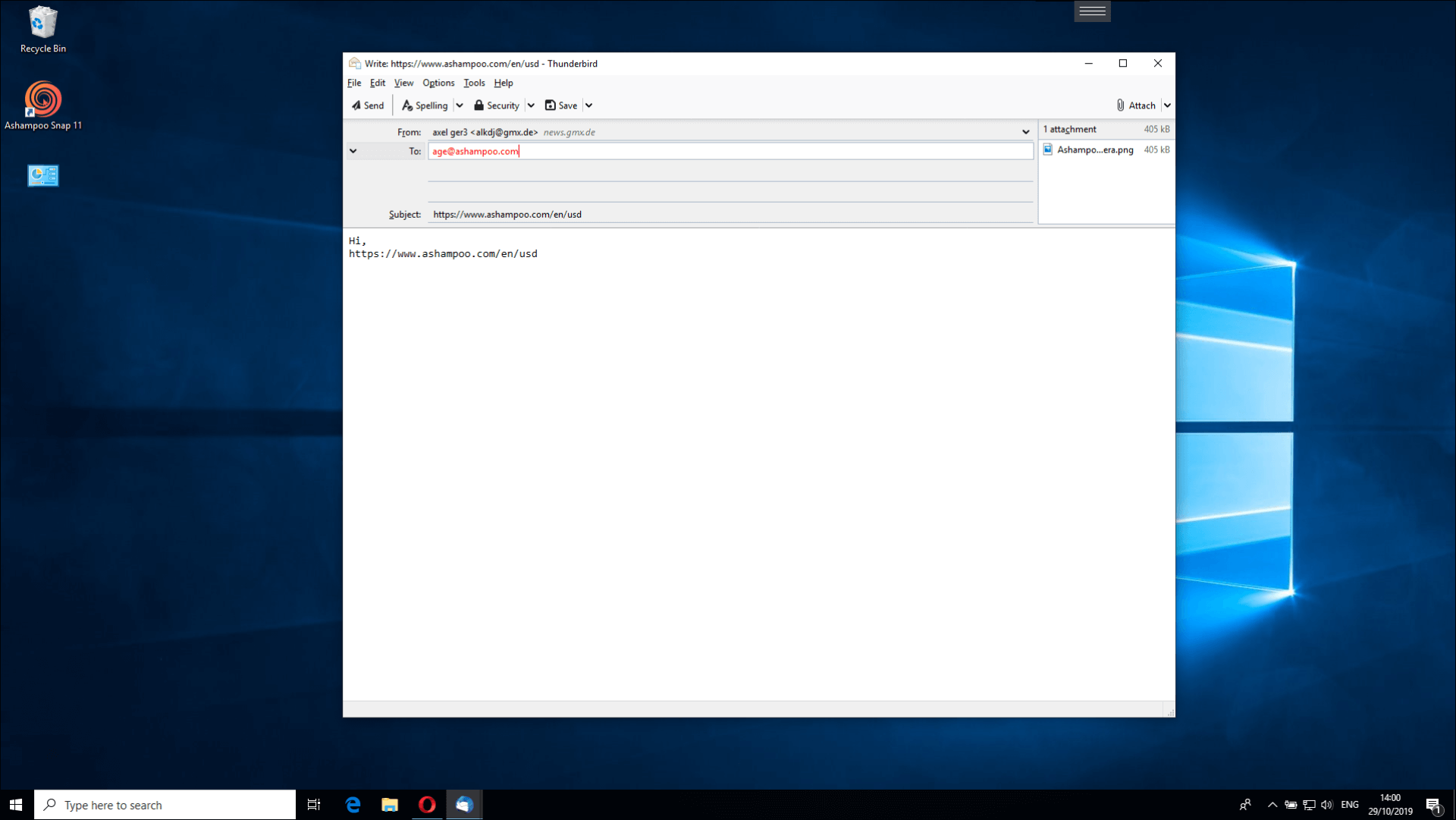
6
选择收件人并发送
只需输入收件人的电子邮件地址然后发送邮件。 Ashampoo Snap 11 还有许多其他有用的功能。例如,您还可以录制屏幕视频。